Wix レストラン:Wix レストランネット注文(NEW)の「時間指定」を設定する
11分
この記事内
- 即時注文と予約注文の両方を提供する
- 即時注文のみを提供する
- 予約注文のみを提供する
- よくある質問
運営するレストランのニーズに合わせ、即時注文に対応するか予約注文に対応するかを選択し、注文の準備にかかる時間や、顧客が事前に注文できる期間などを設定することができます。即時注文と予約注文は、両方に対応できるようにすることも、いずれか一方にのみ対応できるようにすることも可能です。
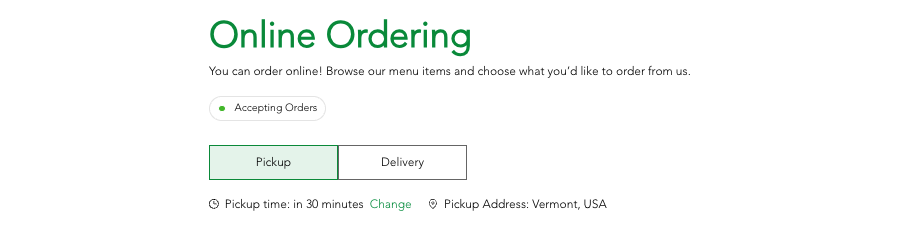
ビジネスに適したオプションが知りたい場合
即時注文と予約注文の両方を提供する
顧客がすぐに注文を受け取れるようにすることも、後で注文を受け取るようにすることも可能です。配達の場合は、この時間に該当する配達時間も含まれます。
さらに、注文の事前受付期間を設定でき、設定した期間を超える日付はサイト上で無効化されます。
また、顧客が事前に注文できる期間を設定することもできます。ただし、顧客は設定された期間を超えて事前に注文を行うことはできません。
この設定を行った場合のライブサイトでの表示例
即時注文と予約注文の両方を提供する方法:
ダッシュボード
Wix アプリ
Wix Studio アプリ
- サイトダッシュボードの「ネット注文設定」にアクセスします。
- 「時間指定」をクリックします。
- 「即時注文または日時指定の予約注文」を選択します。
- 「スケジュールのルール」を設定します:
- 「注文準備にかかる時間」下でオプションを選択します:
- 最長時間を設定
- 最短~最長時間(例:30〜40分)
- 「予約注文の受け付けが可能なタイミング」をクリックし、該当するオプション(例:当日の営業終了まで)を選択します。
注意:日数は24時間単位ではなく、営業日で計算されます。
- 「注文準備にかかる時間」下でオプションを選択します:
- 「保存する」をクリックします。
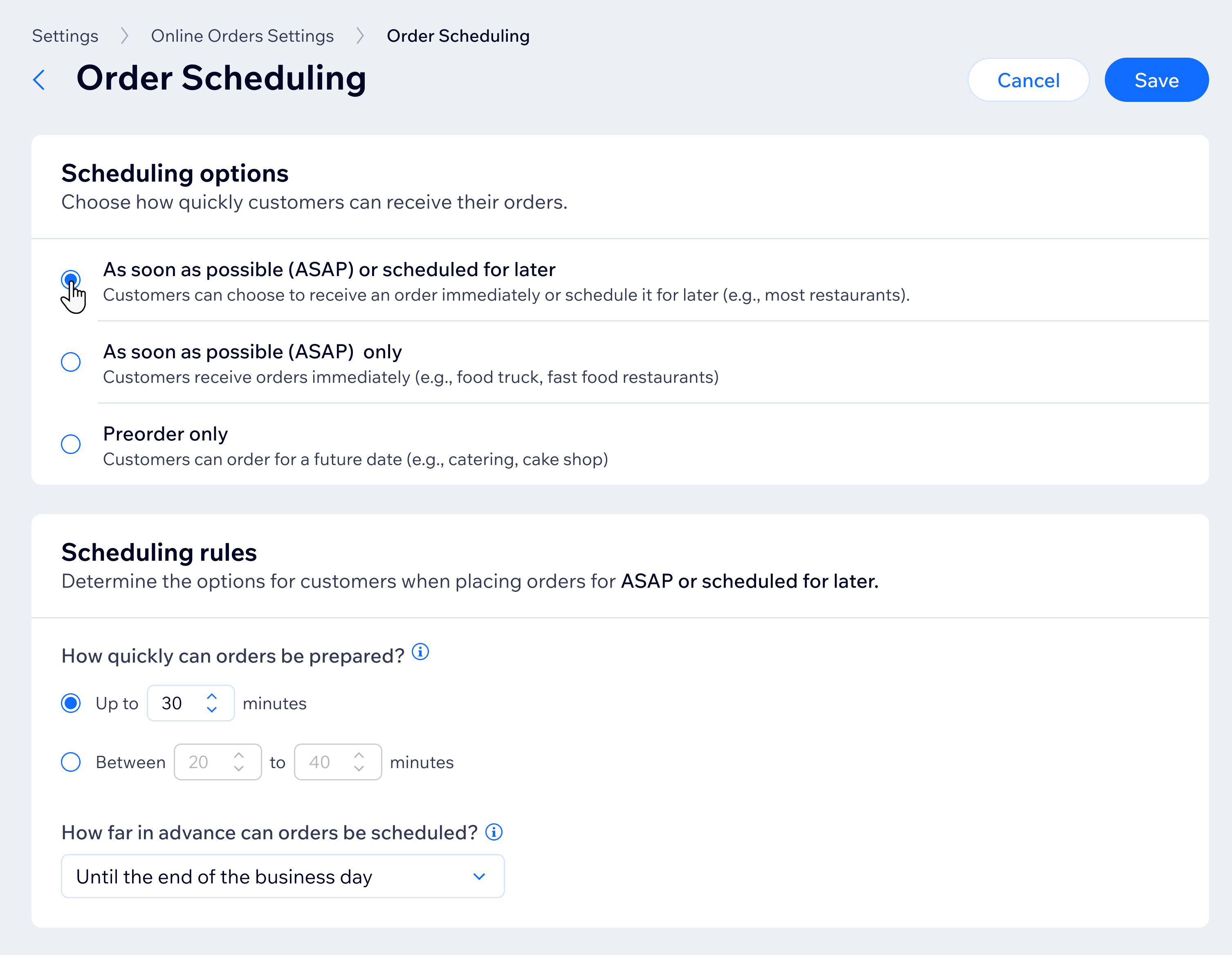
即時注文のみを提供する
即時注文のみを提供し、顧客ができるだけ早く店頭または配達で料理を受け取れるようにします。
この設定を行った場合のライブサイトでの表示例
即時注文のみを提供する方法:
ダッシュボード
Wix アプリ
Wix Studio アプリ
- サイトダッシュボードの「ネット注文設定」にアクセスします。
- 「時間指定」をクリックします。
- 「即時注文のみ」を選択します。
- 「注文準備にかかる時間」下でオプションを選択します:
- 最長時間を設定
- 最短~最長時間(例:30〜40分)
- 「保存する」をクリックします。
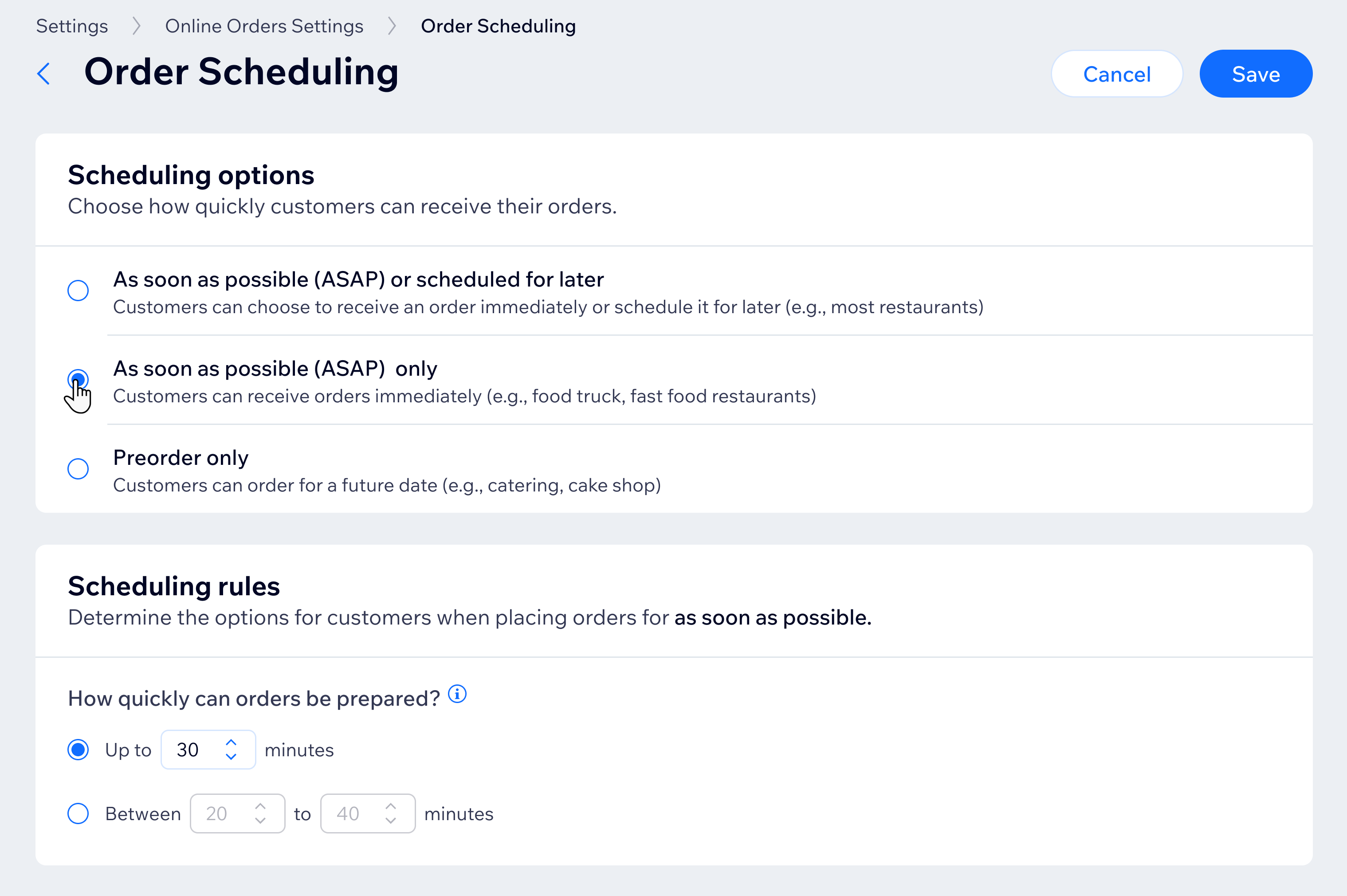
予約注文のみを提供する
予約注文のみを提供し、顧客が事前に注文できる期間(例:30日前〜10日前など)を設定します。なお、予約注文では、事前に注文できる期間を設定する代わりに、毎週予約を締め切る曜日と時間を設定することもできます。
この設定を行った場合のライブサイトでの表示例
予約注文のみを提供する方法:
ダッシュボード
Wix アプリ
Wix Studio アプリ
- サイトダッシュボードの「ネット注文設定」にアクセスします。
- 「時間指定」をクリックします。
- 「予約注文のみ」を選択します。
- スケジュールの種類を選択します:
- 事前注文受付期間を設定:顧客が事前に注文できる期間を設定します。
注意:日数は営業日ではなく、通常の 1日 24時間としてカウントされます。 - 週ごとの予約締め切りを設定:週ごとの注文の「締め切り」(例:水曜日の 12:00 など)を設定します。顧客がこの締め切りを過ぎた場合、次の週の注文のみを行うことができます。
- 事前注文受付期間を設定:顧客が事前に注文できる期間を設定します。
- 「お持ち帰りまたは配達を予約注文する際の時間枠」下で、分数または時間を選択します。デフォルトでは、顧客は 1時間ごとの時間枠(例:「12:00~13:00 の間」など)を選択することができます。この間隔は、15分から 24時間の間で変更することができます。
注意:9時間の営業時間で 2時間の時間枠を設定すると、その日の最後の時間枠が 1時間になるなど、設定よりも短くなる場合があります。 - 「保存する」をクリックします。
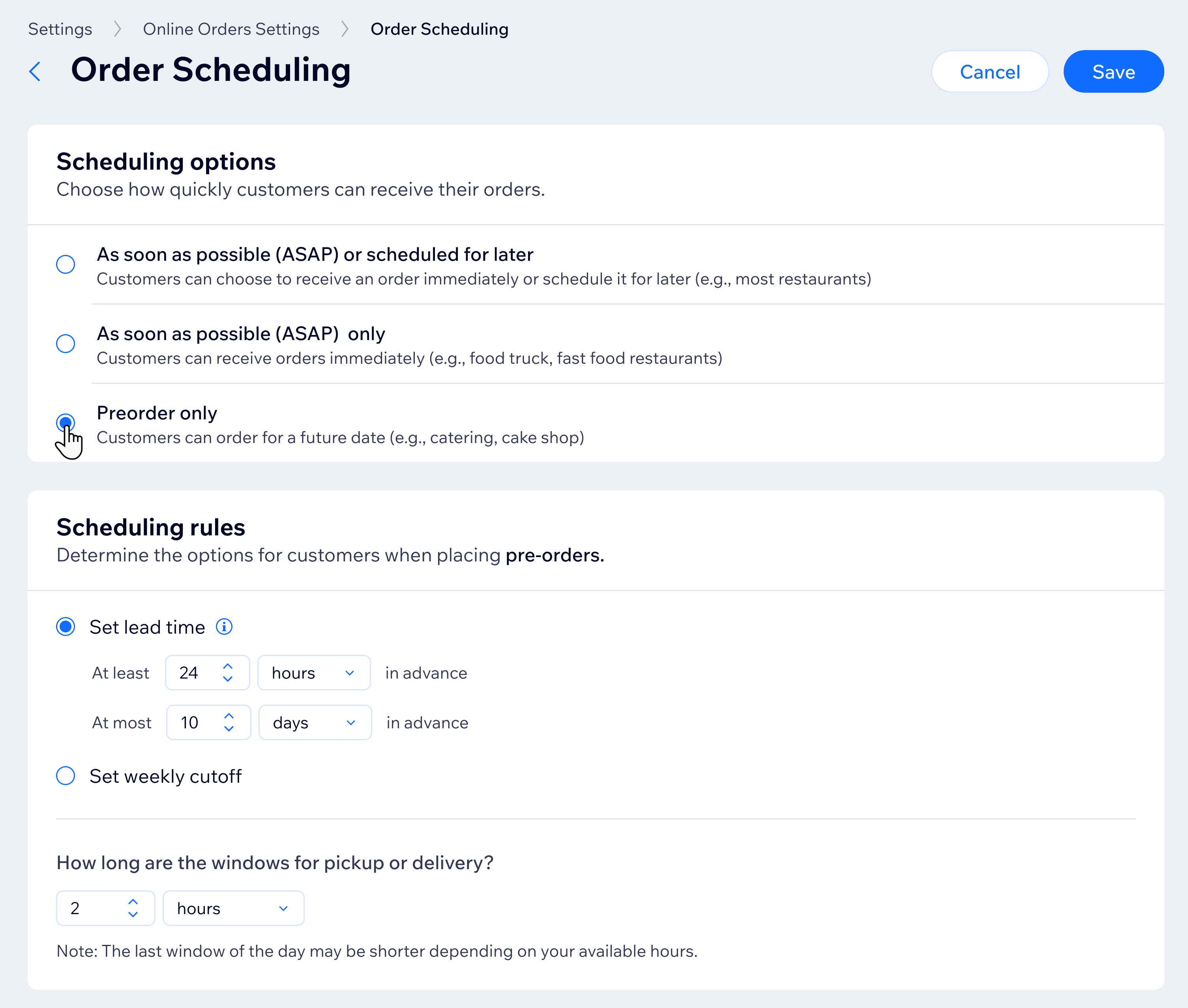
次のステップ:
お持ち帰り・配達を設定します。
よくある質問
それぞれの質問をクリックして詳細を確認してください。
メニューごとに異なるスケジュールを設定することはできますか?
店頭受取や配達が可能な時間帯はどこで設定することができますか?
顧客が時間を選択せず、日付のみを選択できるようにしたい場合はどうすればよいですか?
顧客が配達を選択した場合に表示される推定時間はどのように決まりますか?
顧客は何時から何時まで即時注文することができますか?




